Thông tin liên hệ
- 036.686.3943
- admin@nguoicodonvn2008.info

Musical Instrument Digital Interface (MIDI) là một giao thức hỗ trợ giao tiếp giữa các nhạc cụ bên ngoài và máy tính của bạn. MIDI được sử dụng khi bạn kết nối một thiết bị dựa trên giao thức này, được gọi là thiết bị MIDI, với PC.
MIDI driver, giống như bất kỳ driver nào khác trên máy tính, là một chương trình cho phép thiết bị MIDI bên ngoài giao tiếp với hệ điều hành. Nếu không có một driver như vậy, các thiết bị MIDI sẽ chỉ là những thứ vô dụng. Vậy làm thế nào để bạn thiết lập driver MIDI trên Windows 10?
Trong hầu hết các máy tính hiện đại, driver được cài đặt tự động ngay khi bạn cắm thiết bị bên ngoài vào. Điều này cũng xảy ra với thiết bị MIDI.
Nếu điều này không xảy ra vì một lý do nào đó, đừng thất vọng. Dưới đây là một số cách thay thế để cài đặt driver MIDI mà bạn có thể thử.
Trước khi bắt đầu cài đặt driver mới, tốt hơn nên kiểm tra và xem liệu bạn đã cài đặt một số driver chưa. Device Manager sẽ hữu ích ở đây.
Device Manager là một công cụ trong Microsoft Windows cung cấp cho bạn cái nhìn tổng quan về tất cả phần cứng được cài đặt trên hệ thống. Ngoài ra, nó cũng cho phép bạn kiểm tra, cài đặt, cập nhật hoặc xóa bất kỳ driver nào khỏi máy tính.
Để bắt đầu, hãy nhấn phím Windows + R để mở hộp thoại Run. Sau đó, nhập devmgmt.msc và nhấn Enter.
Thao tác này sẽ khởi chạy Windows Device Manager. Nó sẽ hiển thị cho bạn các thiết bị phần cứng đã được cài đặt trên PC. Bây giờ, bạn có thể chỉ cần kiểm tra và xem liệu bạn đã cài đặt driver MIDI trên PC của mình chưa.
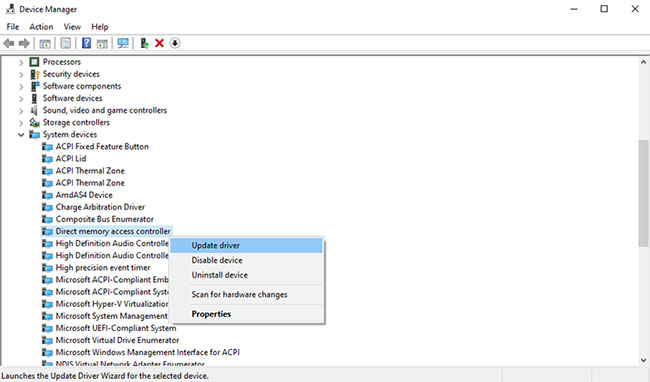
Để đảm bảo rằng bạn đang sử dụng đúng driver được cập nhật, bạn chỉ cần nhấp chuột phải vào driver. Bạn sẽ thấy một loạt các tùy chọn xuất hiện như Properties, Update driver, Uninstall device, Disable device, v.v... Xem có bất kỳ tùy chọn nào trong số này hoạt động không và driver MIDI sẽ bắt đầu hoạt động trở lại.
Đã bao lâu rồi kể từ lần cuối bạn cập nhật Windows của mình? Windows Update là một tiện ích miễn phí cài đặt các bản cập nhật tự động, cho cả Windows và cho những thiết bị của riêng bạn.
Trong trường hợp này, Windows Update cũng có thể cài đặt driver MIDI mà Windows 10 đang bị thiếu. Để khởi chạy Windows Update, hãy nhập update vào thanh tìm kiếm trên menu Start của Windows và chọn kết quả phù hợp nhất. Khi cửa sổ Windows Update xuất hiện, hãy nhấp vào Check for updates.
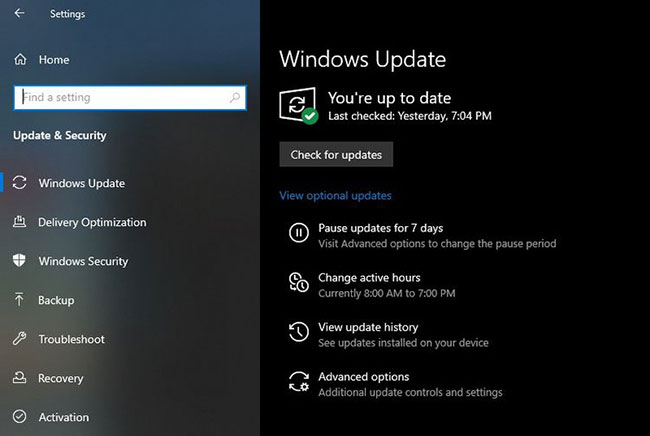
Đối với hầu hết các lỗi xảy ra trên máy tính, Windows sẽ hỗ trợ bạn. Có rất nhiều công cụ cho bạn sử dụng. Nhưng đôi khi, bạn cần làm mọi thứ theo cách thủ công.
Tùy chọn thứ ba là cài đặt driver MIDI từ trang web của nhà sản xuất thiết bị MIDI. Các nhà sản xuất thường cung cấp driver thiết bị trên trang web của họ. Vì vậy, hãy tra cứu trang web của nhà sản xuất, tải xuống và cài đặt driver bạn cần.
File tải xuống rất có thể sẽ là file EXE hoặc file ZIP. Nếu đó là file EXE, bạn có thể khởi chạy nó để cài đặt driver. Tuy nhiên, nếu đó là file ZIP, trước tiên bạn sẽ phải giải nén và sau đó cài đặt từ trình hướng dẫn cài đặt EXE.
Khi vẫn thất bại, phương án cuối cùng là sử dụng một ứng dụng chuyên nghiệp. Rất nhiều ứng dụng có thể giúp bạn điều này.
Ví dụ, Driver Easy là một công cụ nhanh chóng và đơn giản mà bài viết khuyên dùng (cách sử dụng Driver Easy sẽ được trình bày trong bài viết này). Tuy nhiên, có rất nhiều ứng dụng thực hiện công việc tương tự, chẳng hạn như DriverPack. Bạn có thể chọn bất kỳ công cụ nào trong số này để hoàn thành công việc.
Nếu bạn quyết định cài đặt Driver Easy, hãy cắm thiết bị MIDI và làm theo các bước sau:
Bước 1: Nhấp vào nút Scan và để ứng dụng quét các thiết bị được kết nối trên PC.
Bước 2: Tiếp theo, nhấp vào Update. Thao tác này sẽ cài đặt tất cả các driver đã lỗi thời hoặc bị thiếu mà PC cần.
Bước 3: Khi Driver Easy nhận diện được thiết bị MIDI của bạn, nó sẽ tự động tải xuống và cài đặt driver trên PC.
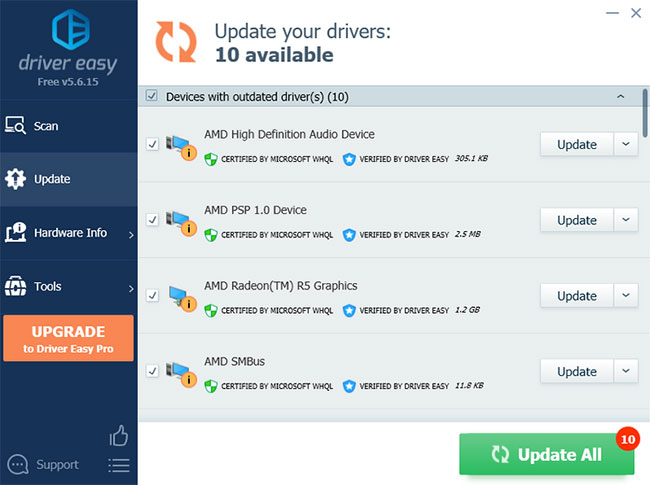
Chúc bạn thực hiện thành công!
Nguồn tin: Quantrimang.com
Ý kiến bạn đọc
Những tin mới hơn
Những tin cũ hơn
 TOP 13 phần mềm điều khiển máy tính từ xa miễn phí, tốt nhất
TOP 13 phần mềm điều khiển máy tính từ xa miễn phí, tốt nhất
 Cách bật tự động đổi mật khẩu yếu trên Chrome
Cách bật tự động đổi mật khẩu yếu trên Chrome
 Hướng dẫn dọn dẹp thư mục AppData trên Windows
Hướng dẫn dọn dẹp thư mục AppData trên Windows
 Hướng dẫn chụp ảnh màn hình Windows 11
Hướng dẫn chụp ảnh màn hình Windows 11
 Kiểm tra thông tin phiên bản trong SQL Server
Kiểm tra thông tin phiên bản trong SQL Server
 Những stt về mưa hay nhất, câu nói hay về mưa
Những stt về mưa hay nhất, câu nói hay về mưa
 Cách ngăn Windows mở lại các ứng dụng ngẫu nhiên bạn không yêu cầu
Cách ngăn Windows mở lại các ứng dụng ngẫu nhiên bạn không yêu cầu
 Khi gia đình không còn là mái ấm
Khi gia đình không còn là mái ấm
 Chào ngày mới thứ 6, lời chúc thứ 6 vui vẻ
Chào ngày mới thứ 6, lời chúc thứ 6 vui vẻ
 Hàm COUNTIFS, cách dùng hàm đếm ô theo nhiều điều kiện trong Excel
Hàm COUNTIFS, cách dùng hàm đếm ô theo nhiều điều kiện trong Excel
 5 ứng dụng từng rất cần thiết cho đến khi Windows khiến chúng trở nên vô nghĩa
5 ứng dụng từng rất cần thiết cho đến khi Windows khiến chúng trở nên vô nghĩa
 Cách dùng Terabox lưu trữ với 1TB miễn phí
Cách dùng Terabox lưu trữ với 1TB miễn phí
 Sóng trong bão
Sóng trong bão
 Cách mở Control Panel trên Windows 11
Cách mở Control Panel trên Windows 11
 Tạo Button trong CSS
Tạo Button trong CSS
 Giải thích ý nghĩa màu sắc của cổng USB
Giải thích ý nghĩa màu sắc của cổng USB
 Cách tùy chỉnh Taskbar trong Windows
Cách tùy chỉnh Taskbar trong Windows
 Cách luôn mở ứng dụng với quyền admin trên Windows 11
Cách luôn mở ứng dụng với quyền admin trên Windows 11
 Cách tắt tìm kiếm nổi bật trong Windows 11
Cách tắt tìm kiếm nổi bật trong Windows 11
 Firefox sắp nhận được tính năng thông minh khiến người dùng Chrome cũng phải ghen tị
Firefox sắp nhận được tính năng thông minh khiến người dùng Chrome cũng phải ghen tị
